รีวิว iSpring Screen Recorder - iSpring Free Cam ใช้งานได้ดีหรือไม่
iSpring นำเสนอเครื่องบันทึกหน้าจอที่เรียกว่า iSpring Cam แพ็คเกจบันทึกหน้าจอ iSpring ประกอบด้วย iSpring Free Cam และ iSpring Cam Pro ความแตกต่างที่สำคัญคือรุ่นก่อนหน้าคือการทดลองใช้เครื่องบันทึกหน้าจอ iSpring ฟรีในขณะที่รุ่นหลังเป็นเครื่องบันทึกหน้าจอ iSpring เวอร์ชันเต็ม แทนที่จะเป็นภาพรวมสั้น ๆ ของ iSpring บทความนี้จะวิเคราะห์เครื่องบันทึกหน้าจอ iSpring Cam ด้วยข้อดีและข้อเสียที่เป็นกลาง คุณสามารถทราบได้ว่า iSpring สามารถเป็นซอฟต์แวร์บันทึกหน้าจอที่ดีที่สุดของคุณได้หรือไม่ ตอนนี้เรามาดูรีวิวเครื่องบันทึกหน้าจอ iSpring ล่าสุดด้วยกัน
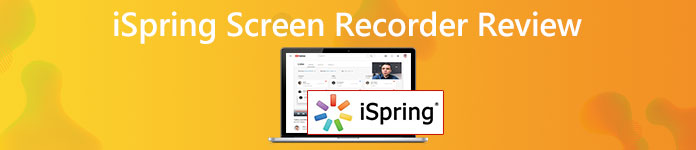
ส่วนที่ 1: รีวิว iSpring Screen Recorder
เครื่องบันทึกหน้าจอ iSpring Free Cam ออกแบบมาสำหรับผู้เริ่มต้น คุณสามารถบันทึกหน้าจอคอมพิวเตอร์เป็นวิดีโอ WMV ได้ฟรี คุณลักษณะการแชร์ YouTube แบบคลิกเดียวใช้งานได้ดี อย่างไรก็ตามการได้รับรหัสเปิดใช้งานเครื่องบันทึกหน้าจอ iSpring Cam Pro มีราคาแพง
คุณต้องใช้จ่าย $227 USD ต่อผู้ใช้ / ปีเพื่อปลดล็อกคุณสมบัติการบันทึกหน้าจอขั้นสูงทั้งหมด ปีหน้าคุณควรจ่ายบิลเดียวกันเพื่อสร้าง screencast และบทช่วยสอนด้วยซอฟต์แวร์ iSpring Cam Pro สำหรับ iSpring Suite คุณต้องใช้จ่าย $770 USD ต่อผู้ใช้ / ปี ดังนั้นหลายคนจึงชอบที่จะบันทึกหน้าจอด้วย iSpring Free Cam แทนที่จะอัปเกรดเป็น iSpring Can Pro ราคาที่สูงเกินไปของ iSpring Cam pro นั้นมากเกินไปสำหรับผู้ใช้ทั่วไป
เครื่องบันทึกหน้าจอ iSpring Free Cam ใช้งานได้ดีหรือไม่? หากคุณยังสงสัยว่าเครื่องบันทึกหน้าจอฟรี iSpring ทำงานได้ดีหรือไม่คุณสามารถตรวจสอบบทวิจารณ์เครื่องบันทึกหน้าจอ iSpring Free Cam เพื่อค้นหาคำตอบของคุณ
ข้อดีของ iSpring Screen Recorder:
- 1. บันทึกวิดีโอหน้าจอพร้อมเสียงของระบบและเสียงไมโครโฟนในเวลาเดียวกัน
- 2. ใช้ปุ่มลัดเพื่อเริ่มและหยุดการบันทึกหน้าจอ iSpring
- 3. โพสต์และแบ่งปันวิดีโอที่บันทึกไปยัง YouTube และช่องอื่น ๆ โดยตรง
- 4. เปิดใช้งานตัวชี้เมาส์สำหรับบันทึกวิดีโอสอน
- 5. ตัดต่อคลิปวิดีโอและเสียงเพื่อลบส่วนที่ไม่ต้องการ
- 6. ไม่มีลายน้ำหรือเวลา จำกัด ใน iSpring Cam ฟรี
iSpring Screen Recorder จุดด้อย:
- 1. ไม่รองรับการบันทึกเว็บแคมในเวอร์ชันฟรีของ iSpring screen recorder
- 2. ปัญหาวิดีโอและเสียงของเครื่องบันทึกหน้าจอ iSpring ไม่ตรงกันเกิดขึ้นเป็นครั้งคราว
- 3. ไม่สามารถถ่ายภาพหน้าจอด้วยเครื่องบันทึกหน้าจอ iSpring ฟรี
- 4. WMV เป็นรูปแบบวิดีโอที่ส่งออกเพียงรูปแบบเดียว (ต้องการที่จะ แปลง WMV เป็น MP4?)
- 5. ไม่มีเครื่องมือวาดภาพและคำอธิบายประกอบบนหน้าจอ
- 6. ไม่มีเครื่องบันทึกหน้าจอ iSpring สำหรับเวอร์ชัน Mac
- 7. ใช้งาน CPU เป็นจำนวนมากในขณะที่บันทึกด้วย iSpring
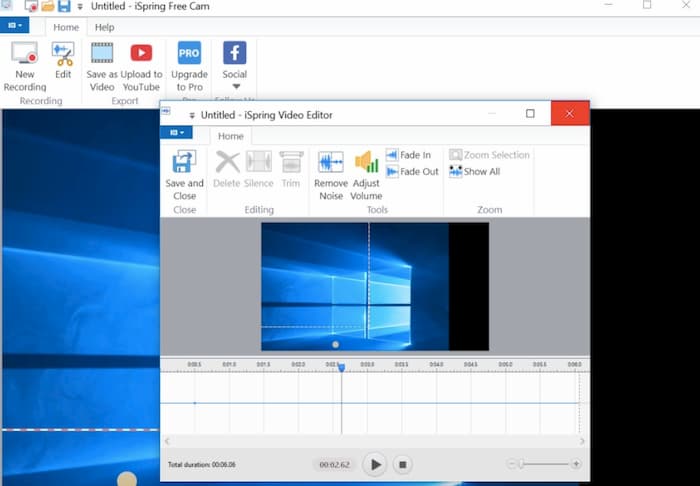
ส่วนที่ 2: ทางเลือกฟรี iSpring Screen Recorder
สำหรับผู้ใช้ Mac คุณสามารถใช้ไฟล์ FVC บันทึกหน้าจอฟรี เป็นทางเลือกสำหรับ Mac เครื่องบันทึกหน้าจอ iSpring ของคุณ คุณสามารถบันทึกวิดีโอและเสียงบนหน้าจอคอมพิวเตอร์โดยไม่มีลายน้ำ ไม่มีการจำกัดเวลาสูงสุด ดังนั้นคุณจึงไม่ต้องจ่ายเงินเพื่อขยายเวลาการบันทึกวิดีโอบนหน้าจอ ไม่ว่าคุณต้องการบันทึกการโทรออนไลน์ วิดีโอ การเล่นเกม และกิจกรรมบนหน้าจออื่นๆ คุณจะได้รับการสนับสนุนการบันทึกวิดีโอหน้าจอฟรีจาก FVC เสมอ
- 1. จับภาพเต็มหน้าจอหรือพื้นที่ที่เลือกของคอมพิวเตอร์ของคุณด้วยคุณภาพสูง
- 2. จับภาพหน้าจอด้วยเสียงของระบบและเสียงไมโครโฟน
- 3. บันทึกวิดีโอหน้าจอที่บันทึกเป็นรูปแบบ MP4 หรือ WMV
- 4. ปรับแต่งคุณภาพวิดีโออัตราเฟรมตัวแปลงสัญญาณรูปแบบและค่ากำหนดอื่น ๆ ก่อนบันทึก
- 5. ไม่มีลายน้ำหรือ จำกัด เวลาสูงสุดสำหรับการบันทึกวิดีโอหน้าจอ
- 6. เข้ากันได้กับ Windows 10/8/7 / Vista / XP และ macOS 10.7 ขึ้นไป
ขั้นตอนที่ 1: เปิดเว็บไซต์ FVC Free Screen Recorder บนเบราว์เซอร์ของคุณ คลิก เริ่มการบันทึก บนอินเทอร์เฟซหลัก สำหรับผู้ใช้ใหม่คุณสามารถคลิก ดาวน์โหลด และทำตามวิซาร์ดเพื่อติดตั้งตัวเรียกใช้ FVC อย่างรวดเร็ว

ขั้นตอนที่ 2: คลิก หน้าจอ ไอคอนเพื่อตั้งค่าพื้นที่จับภาพหน้าจอเป็นแบบเต็มหน้าจอหรือภูมิภาคที่เลือก คุณสามารถคลิกไฟล์ เสียง ไอคอนเพื่อเปิดใช้งานการบันทึกเสียงบนหน้าจอด้วย

ขั้นตอนที่ 3: หากคุณต้องการปรับการตั้งค่าการบันทึกคุณสามารถคลิกที่ไฟล์ การตั้งค่า ไอคอนที่มุมล่างขวา คุณสามารถเปลี่ยนการตั้งค่าปุ่มลัดการนับถอยหลังและการตั้งค่าเอาต์พุตได้ที่นี่ คลิก ตกลง เพื่อบันทึกการเปลี่ยนแปลง

ขั้นตอนที่ 4: คลิก บันทึก เพื่อเริ่มการบันทึก คุณสามารถหยุดชั่วคราวเล่นต่อและหยุดบันทึกได้อย่างอิสระ เมื่อคุณคลิกไฟล์ หยุด ไอคอนทางเลือกฟรี iSpring สามารถบันทึกวิดีโอโดยอัตโนมัติ คุณสามารถค้นหาได้ในไฟล์ ประวัติการบันทึก รายการแบบเลื่อนลงโดยตรง

ขั้นตอนที่ 5: ใช้แถบเครื่องมือด้านล่างเพื่อเปลี่ยนชื่อเล่นจัดระเบียบแบ่งปันและลบวิดีโอที่บันทึกไว้ภายใน FVC Free Screen Recorder

ส่วนที่ 3: คำถามที่พบบ่อยของ iSpring Screen Recorder
จะบันทึกด้วยเครื่องบันทึกหน้าจอ iSpring Free Cam ได้อย่างไร?
ดาวน์โหลดฟรีติดตั้งและเปิดใช้งานกล้องบันทึกหน้าจอ iSpring ฟรีบนคอมพิวเตอร์ Windows ของคุณ เลือก การบันทึกใหม่ บนอินเทอร์เฟซหลัก เลือกพื้นที่จับภาพหน้าจอด้วยเมาส์คลิกซ้าย คลิก บันทึก ไอคอนเพื่อเริ่มการบันทึกด้วยซอฟต์แวร์บันทึกหน้าจอ iSpring Free Cam
iSpring Free Cam VS iSpring Cam Pro
เมื่อเทียบกับเวอร์ชันฟรีของเครื่องบันทึกหน้าจอ iSpring เวอร์ชันที่ต้องชำระเงินจะเพิ่มการรองรับการบันทึกเว็บแคม ไม่มีลายน้ำหรือกำหนดเวลา นอกจากนี้คุณสามารถเข้าถึงการเปลี่ยนและเอฟเฟกต์ที่สร้างไว้ล่วงหน้าทั้งหมดได้ การสนับสนุนการแก้ไขไทม์ไลน์แบบหลายแทร็กนั้นมีประสิทธิภาพเช่นกัน หากคุณคิดว่าคุณสมบัติเหล่านั้นคุ้มค่าที่จะซื้อคุณสามารถสมัครใช้งานเครื่องบันทึกหน้าจอ iSpring Cam Pro
เครื่องบันทึกหน้าจอ iSpring ใช้งานได้อย่างปลอดภัยหรือไม่?
ใช่. iSpring ไม่มีไวรัส ไม่มีมัลแวร์หรือบันเดิลแวร์ในแพ็คเกจดาวน์โหลด iSpring เว็บไซต์ iSpring อย่างเป็นทางการสามารถให้บริการ iSpring เวอร์ชันล่าสุดตลอดเวลา
นั่นคือทั้งหมดที่เกี่ยวกับการตรวจสอบเครื่องบันทึกหน้าจอ iSpring คุณสามารถใช้ iSpring free cam และเวอร์ชันเต็มเพื่อบันทึกวิดีโอและเสียงบนหน้าจอ Windows หากคุณต้องการบันทึกวิดีโอและเสียงบนหน้าจอ Mac ฟรีคุณสามารถใช้ FVC Free Screen Recorder เป็นเครื่องบันทึกหน้าจอที่ฟรีและปลอดภัย 100% สำหรับทั้งผู้ใช้ Windows และ Mac



 Video Converter Ultimate
Video Converter Ultimate บันทึกหน้าจอ
บันทึกหน้าจอ


